Bagi anda yang sudah mengaktifkan kronologi/timeline facebook, mungkin ada yang kebingungan bagaimana mengatur agar kronologi sesuai keinginan anda, di sini akan saya bahas satu-persatu. Semoga ini berguna bagi anda yang resah dengan adanya facebook timeline. bagi anda yang belum mengaktifkannya silahkan baca posting saya Kronologi Profil Facebook 2012 atau Cara mengaktifkan Kronologi Facebook 2012.
Sebenarnya saya heran, mengapa ya koq pada meresahkan Kronologi, padahal menurut saya tak ada yang perlu dirisaukan. Tampilannya pun elegant, banyak tambahan fiture yang bisa dipakai dengan mudah.
Bagaimana pengaturan Kronologi/Timeline Facebook, tombol apa saja yang bisa anda gunakan? mari kita mulai.
1. Masuk ke facebook anda.
2. Klik profil anda.
3. Pertama kita lihat pengaturan sampul kronologi. Arahkan mouse anda ke pojok kanan bawah sampul di atas tombol Log Aktivitas, maka akan nampak tombol seperti gambar di bawah ini. Tombol ini tidak akan nampak jika mouse anda tidak menyorotnya.
Di sana muncul tombol Ganti Sampul dan di bawahnya muncul 4 tombol yang bisa anda gunakan sesuai fungsinya.
a. Pilih dari Koleksi Foto
Anda bisa menggati sampul kronologi dengan mengambil dari koleksi foto anda yang sudah ada.
Anda bisa menggati sampul kronologi dengan mengambil dari koleksi foto anda yang sudah ada.
b. Unggah Foto
Anda bisa menggati sampul kronologi dengan mengambil dari komputer anda dengan cara mengunggahnya.
c. Geser
Anda bisa menggeser foto sampul jika kurang pas dengan cara mendrag/menyeret dengan mouse anda setelah di tengah-tengah sampul muncul icon seperti gambar di bawah ini.
d. Hapus
Anda bisa menghapus sampul anda.
4. Selanjutnya, lihat ke pojok kanan bawah sampul. Di sana ada tombol 2 tombol yaitu Log aktivitas dan Perbarui Informasi. Coba kita bahas satu-satu.
a. Log Aktivitas ada 2 pilihan yaitu: Lihat sebagai dan Tambahkan Lencana ke Situs Anda.
- Lihat Sebagai: anda diberikan pilihan bagaimana Kronologi anda terlihat bagi orang lain. Anda bisa menyembunyikan kronologi anda dari seseorang atau beberapa orang menurut kehendak anda dengan cara mengetikkan nama pada kotak nama yang disediakan.
- Tambahkan Lencana ke Situs Anda: pilihan ini berguna bagi para blogger atau pengguna website lain untuk menampilkan lencana facebook miliknya di situs mereka.
b. Perbarui Informasi
Tombol ini berguna untuk mengatur tentang anda, baik pekerjaan, tempat tinggal, keluarga dan sebagainya. Kesemuanya telah dipisah-pisahkan dengan kolom, sehingga memudahkan anda untuk lebih leluasa untuk mengaturnya. Anda bisa menyunting keterlihatan kronologi, anda diberi hak untuk mengatur bagaimana ini terlihat, untuk publik, teman, hanya anda dll. Silahkan atur menurut keinginan anda.
Untuk mengatur tentang anda,teman, foto, peta dan Pelanggan yang mengikuti pembaharuan anda.
Untuk mengatur keterlihatan kronologi anda.
5. Selanjutnya tarik scrol anda sedikit ke bawah. Di sana ada Status, Foto, Tempat dan Peristiwa Penting.
a. Status: anda dapat memberikan tahun maupun link nama teman .
6. Setelah anda mengirimkannya, apabila ada hal kurang pas anda dapat menyunting atau menghapusnya dengan menklik icon pensil. Sedangkan icon bintang untuk mengubah ukuran kolom status anda menjadi lebar. Kedua icon tersebut hanya akan nampak jika anda menyorotkan mouse anda ke pojok kanan atas area status.
7. Bagi anda yang mempunyai pacar baru dan tidak khawatir jika pacar baru melacak kronologi anda dari bulan dan tahun he he hee..... Silahkan lihat di luar kolom sampul/status sebelah kanan. Di sana terlihat kronologi dari pertama kali anda menggunakan facebook. Anda klik tahun yang anda inginkan, anda dapat menyunting atau menghapusnya seperti pada no 6.
8. Jika anda tidak menginginkan suatu iklan muncul di luar kronologi dan mengganggu pemandangan, anda dapat menyembunyikan atau melaporkan iklan tersebut engan mengklik icon x.
8. Untuk pengaturan Akun maupun Privasi rasanya tak jauh berbeda dengan sebelum menggunakan kronologi. Kalupun anda masih bingung mungkin akan saya muat dalam artikel selanjutnya.
Nah, dari tutorial yang cukup panjang di atas rasanya tak ada yang perlu dikhawatirkan. Menurut saya, facebook tidak akan menerbitkan Kronologi/Timeline tanpa pertimbangan yang matang dari para ahlinya. Facebook sudah menjadi situs jejaring sosial yang sangat melekat di hati para penggunanya, kemungkinan sangat kecil jika facebook sembarangan dalam mengelola situsnya.
Kita ambil positifnya saja, justru dengan setiap adanya perkembangan baru, bagi yang suka utak-utik internet akan menjadikan pembelajaran/wacana baru berinternet. Bagi saya hal baru adalah pembelajaran, saya pahami dahulu dalam-dalam, setelah itu baru saya putuskan apakah saya menyukainya atau tidak.
Tetapi, tak ada satupun yang akan memaksakan anda untuk menyukai sesuatu, semua tergantung pada diri anda sendiri. Anda punya hak sepenuhnya untuk diri anda sendiri.
a. Status: anda dapat memberikan tahun maupun link nama teman .
Anda atur apakah status, untuk publik teman atau yang lainnya.
Dengan mengklik icon Tempat, Anda dapat menyertakan sebuah nama tempat yang anda inginkan
Jadinya seperti ini:
b. Foto: di sana ada 3 pilihan untuk mengunggah/upload foto yang tersedia.
c. Peristiwa Penting: Anda dapat menyertakan peristiwa yang anda inginkan sebelum anda mengirimkannya.6. Setelah anda mengirimkannya, apabila ada hal kurang pas anda dapat menyunting atau menghapusnya dengan menklik icon pensil. Sedangkan icon bintang untuk mengubah ukuran kolom status anda menjadi lebar. Kedua icon tersebut hanya akan nampak jika anda menyorotkan mouse anda ke pojok kanan atas area status.
7. Bagi anda yang mempunyai pacar baru dan tidak khawatir jika pacar baru melacak kronologi anda dari bulan dan tahun he he hee..... Silahkan lihat di luar kolom sampul/status sebelah kanan. Di sana terlihat kronologi dari pertama kali anda menggunakan facebook. Anda klik tahun yang anda inginkan, anda dapat menyunting atau menghapusnya seperti pada no 6.
8. Jika anda tidak menginginkan suatu iklan muncul di luar kronologi dan mengganggu pemandangan, anda dapat menyembunyikan atau melaporkan iklan tersebut engan mengklik icon x.
8. Untuk pengaturan Akun maupun Privasi rasanya tak jauh berbeda dengan sebelum menggunakan kronologi. Kalupun anda masih bingung mungkin akan saya muat dalam artikel selanjutnya.
Nah, dari tutorial yang cukup panjang di atas rasanya tak ada yang perlu dikhawatirkan. Menurut saya, facebook tidak akan menerbitkan Kronologi/Timeline tanpa pertimbangan yang matang dari para ahlinya. Facebook sudah menjadi situs jejaring sosial yang sangat melekat di hati para penggunanya, kemungkinan sangat kecil jika facebook sembarangan dalam mengelola situsnya.
Kita ambil positifnya saja, justru dengan setiap adanya perkembangan baru, bagi yang suka utak-utik internet akan menjadikan pembelajaran/wacana baru berinternet. Bagi saya hal baru adalah pembelajaran, saya pahami dahulu dalam-dalam, setelah itu baru saya putuskan apakah saya menyukainya atau tidak.
Tetapi, tak ada satupun yang akan memaksakan anda untuk menyukai sesuatu, semua tergantung pada diri anda sendiri. Anda punya hak sepenuhnya untuk diri anda sendiri.
***
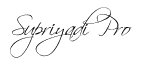
 RSS Feed
RSS Feed Twitter
Twitter






 08.49
08.49
 ucuph
ucuph

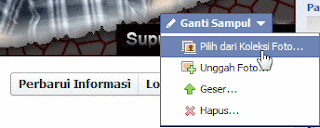
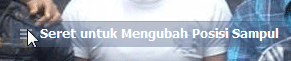
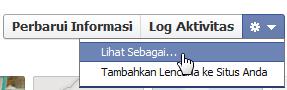
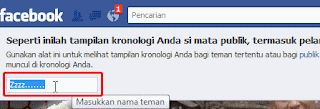

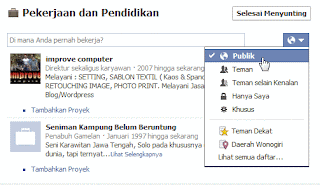


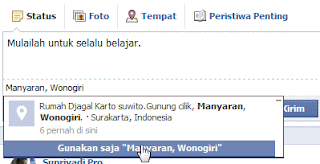


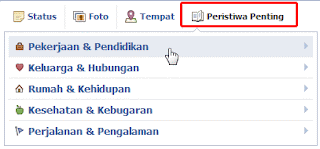



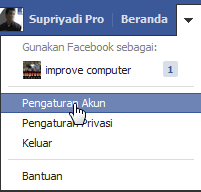
 Posted in
Posted in 